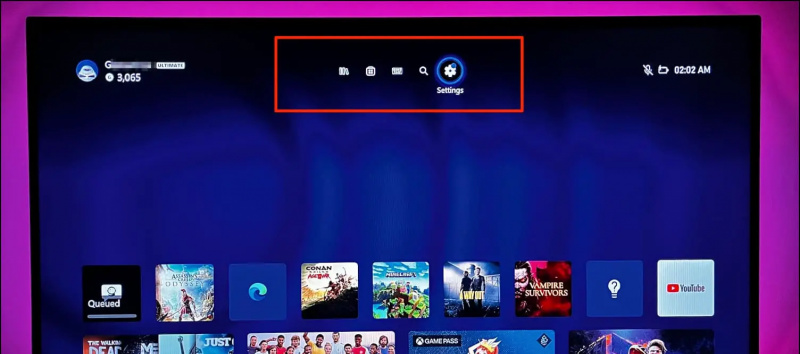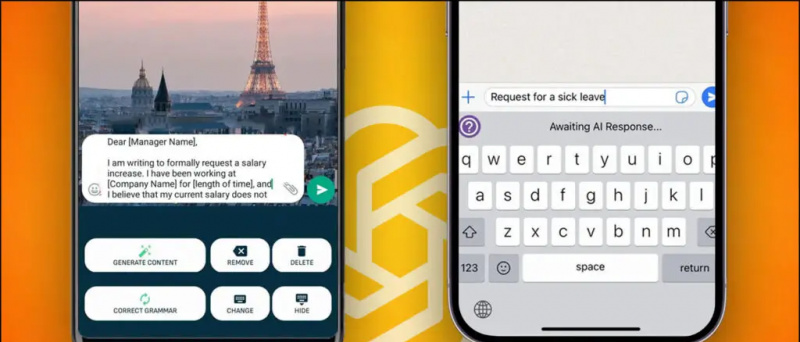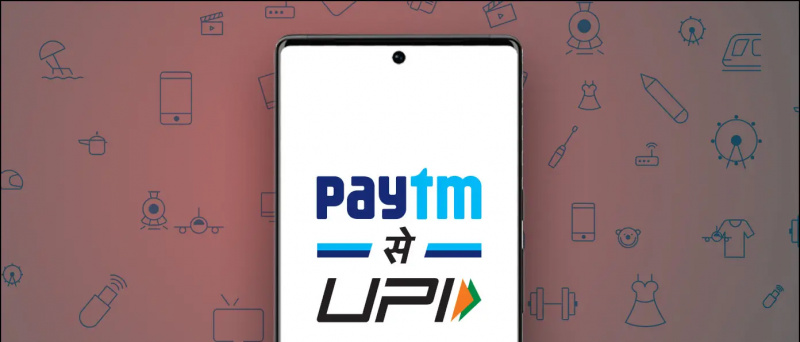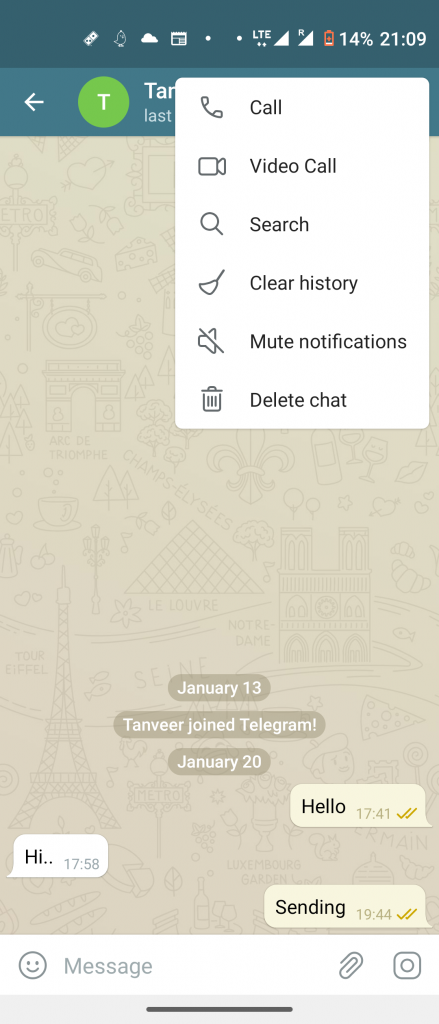Преглед садржаја
Овај водич ће вам показати како се играју Вии У игре на рачунару. Уживајте у висококвалитетној библиотеци игара Вии У на рачунару са приступом побољшаним графичким функцијама, варалицама и још много тога. Вии У УСБ Хелпер који је првобитно произвео Хикари06, а оживео га је ФаиледСхацк, може се користити за преузимање Вии У игара директно на ваш рачунар да би се играо са Цему емулатором.
Обавезна преузимања:
- Зашто
- ЦемуХоок (Најновија верзија)
- Вии У УСБ помоћник
- Графички пакети заједнице Цему
Зашто емулатор
- Цему се користи за играње Вии У игара на рачунару
- Цему-ови системски захтеви су релативно високи, дискретни ГПУ се топло препоручује
- Вии У УСБ помоћник може се користити за преузимање игара Вии У на ваш рачунар
Блуетоотх адаптер 8БитДо Свитцх Цонтроллер ![икона-амазон]()
- За бежично повезивање Свитцх Про контролера са рачунаром потребан је Блуетоотх адаптер или донгле
- 8БитДо адаптер ће аутоматски конфигурисати ваш контролер и опонашати Ксбок 360 контролер
- То је најбоље решење без муке, нису потребни додатни управљачки програми или апликације попут БеттерЈоифорЦему
- Ради са свим играма, емулаторима и Стеам-ом
- Ради са ПЦ-ом, МацОС-ом, Свитцх-ом и Андроид-ом (преко ОТГ кабла)
- Може се користити и за повезивање Дуалсхоцк и Ксбок контролери на свим компатибилним платформама (упркос имену)
УСБ Вии сензорска трака ![икона-амазон]()
- Сензорска трака се може користити са Блуетоотх адаптером за повезивање Виимоте-а са рачунаром за аутентичније искуство
- Сензор Маифласх ДолпхинБар има уграђени Блуетоотх који осигурава компатибилност са рачунаром и свим Виимоте додацима директно из кутије
- Многе игре Вии У су компатибилне са Виимоте-ом или им је заправо потребна
ГамеЦубе на УСБ адаптер ![икона-амазон]()
- УСБ адаптер се може користити за играње игара ГамеЦубе са оригиналним контролером за аутентичније искуство
- Маифласх Гамецубе УСБ адаптер се широко користи и подржава до четири контролера
- Такође је компатибилан са Вии У и Свитцх што га чини изврсном инвестицијом
- Захтева инсталација драјвера са задиг
СцпТоолкит (Опционо)
- ПЦСКС2 је компатибилан са Дуалсхоцк 4 контролери изворно на Виндовс 10
- СцпТоолкит се може инсталирати како би Дуалсхоцк 3/4 био компатибилан са Виндовс 7 и 10
- СцпТоолкит ће опонашати улазе за Ксбок 360 контролере чинећи Дуалсхоцк контролере компатибилним са свим играма које подржавају контролере
Постављање Цему-а
- Направите фасциклу са именом
Wii Uна рачунару - Унутар
/Wii U/директоријум, креирајте директоријумGamesи директоријум под називомUpdates and DLC - Ставите све Вии У игре које имате у
/Wii U/Games/директоријум (.WUX,.WUD, Лоадиине) - Преузмите и издвојите садржај
cemu.zipу фасциклу на рачунару - Издвојите садржај
cemuhook.zipу/cemu/на рачунару - Покретање
Cemu.exe
Ако се појави упит за Виндовс Дефендер, кликните на [Више информација] -> [Свеједно трчи] да наставите - Унесите
/Wii U/Games/директоријум као пут за ваше игре - Кликните [Преузмите графичке пакете заједнице] затим кликните [Следећи]
- Забележите ГамеПад пречице на екрану осетљивом на додир, а затим изаберите [Конфигурисање уноса] да бисте тестирали свој контролер
- Комплет [Емулирај контролер] на Вии У ГамеПад
- [Постави АПИ контролера] до [КСИнпут]
- Комплет [КСИнпут] за Ксбок 360 контролер (+ емулиран)
- Комплет [ДИнпут] за генеричке контролере (Дуалсхоцк / Свитцх Про ради нативно)
- Виимоте и ГамеЦубе могу се подесити и контролери
- Комплет [Контролор] до [Контролор 1]
- Мапирајте сва дугмад на управљачу једно по једно
- Не заборавите именовати и сачувати свој профил за конфигурацију дугмета
- Кликните [Близу] на страници за подешавање након завршетка
- Кликните [Преузми сада] на дну странице за преузимање додатних фонтова које пружа ЦемуХоок
- Подешавање је завршено, изаберите [Датотека] -> [Учитај] из горњег менија за покретање
.WUDи.WUXДатотеке игре Вии У
Први пут када се игра покрене, Цему мора да изгради схадер кеш меморију док се игра изводи, уместо да све учитава при покретању. То може довести до повећаног муцања и заостајања приликом уласка у нова подручја или окружења у игри. Можете да га игноришете и препустите Цемуу да за вас направи предмеморију осенчења или можете преузети већ изграђене предмеморије осенчења од других корисника за своје игре.
Посетите ЦЕМУцацхес (Реддит) за колекцију кешера осенчења које су допринели корисници.
Цему може учитати .WUD / .WUX датотеке које већ поседујете. Вии У УСБ Хелпер се може користити за преузимање игара Вии У директно на ваш рачунар да бисте их инсталирали са Цемуом.
Преузмите и инсталирајте игре помоћу Вии У УСБ Хелпер-а
Инсталирајте Вии У УСБ Хелпер (УСБХелперЛаунцхер)
УСБ Хелпер Лаунцхер је скуп закрпа за оживљавање укинутог УСБ Хелпер-а.
- На рачунару креирајте фасциклу са називом
USBHelper Downloads - Направите две мапе цалледанд
DL-DecиDL-Encунутар/USBHelper Downloads/на рачунару - Покрени
USBHelperInstaller.exeда бисте инсталирали УСБХелпер - Изаберите верзију
0.6.1.655и сачекајте да се процес заврши
То може трајати између 30-60 минута, у зависности од брзине преузимања - Покрените УСБХелпер када се инсталација заврши
Направите изузетак у заштитном зиду за УСБХелпер како бисте спречили компликације при преузимању игара - Пристаните на изјаву о одрицању одговорности и одаберите свој регион
- Изаберите
/USBHelper Downloads/DL-Enc/на рачунару као место за чување игара - Унесите
titlekey.ovhкао место за насловне тастере - Када се УСБХелпер учита, кликните [Постави директоријум за издвајање]
- Изаберите
/USBHelper Downloads/DL-Dec/на рачунару
Честитамо на завршеном почетном подешавању Вии У УСБ Хелпер-а, сада можете да пређете на преузимање резервних игара директно на рачунар из апликације.
Довнлоад Гамес
- Прегледајте или потражите игру коју желите да преузмете
- Кликните [Додати] , [Додај ажурирање] или [Додај ДЛЦ] дугмад за додавање игара, ажурирања или ДЛЦ у ред за преузимање
- Изаберите [Почните са преузимањем] да бисте започели преузимања
- Појавиће се менаџер преузимања који показује напредак преузимања
- Сачекајте да се преузимање заврши
Инсталирајте Игре на Цему
- Кликните десним тастером миша на преузету игру и изаберите [Распакујте (Лоадиине)] затим изаберите игру, исправке и ДЛЦ
- Када завршите, кликните десним тастером миша на [Постави директоријум за издвајање] дугме за отварање
/USB Helper Downloads/DL-Dec/директоријум - Ово
/DL-Dec/директоријум ће садржати вашу игру, исправке и ДЛЦ у одвојеним директоријумима - Преместите фасциклу Ажурирање и ДЛЦ у ваш
/Updates and DLC/директоријум који се користи за Цему - Копирајте фасциклу Гаме у ваш
/Games/директоријум који се користи за Цему - Покрените Цему и у горњем менију изаберите [Датотека] -> [Инсталирајте наслов игре, ажурирање или ДЛЦ]
- Идите на
/Wii U/Games/[Game Folder]/meta/и изаберитеmeta.xmlдатотека - Урадите исто са
/meta/meta.xmlдатотека у ажурирање и ДЛЦ фолдере за своју игру, а затим поново покрените Цему - Игре, ажурирања и ДЛЦ могу се избрисати са вашег
/Wii U/директоријум када се правилно инсталирају на Цему - Игра, ажурирање и ДЛЦ биће инсталирани у Цему, двапут кликните да бисте је покренули са листе